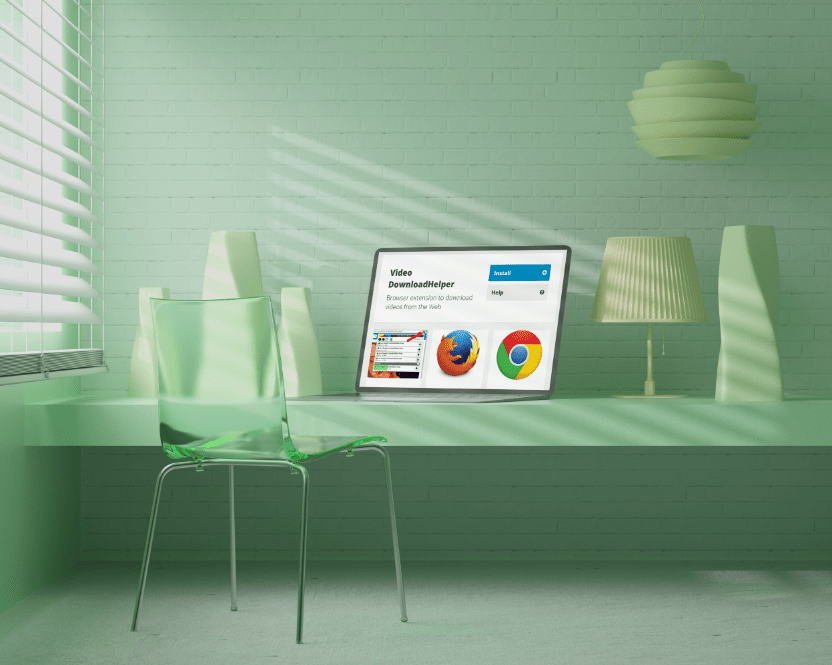Tidak ada keraguan mengenainya - buat masa ini, Discord adalah aplikasi komunikasi permainan terbaik di pasaran. Ia menawarkan pelayan dengan penekanan pada privasi, perintah yang mudah digunakan, dan banyak perkara lain yang mungkin anda rasa senang. Sebenarnya, walaupun masih digunakan terutamanya oleh pemain, banyak orang menggunakan Discord di luar permainan.

Paling berguna dari semua, Discord membawa banyak arahan hebat ke meja. Sekiranya anda memasukkan arahan dengan betul ke dalam aserver, anda boleh membuat banyak perkara berlaku.
Bagaimana Perintah Discord Digunakan
Perintah discord mudah dan senang digunakan. Semuanya ditaip ke dalam kotak sembang pelayan.
Sebilangan besar daripadanya sangat berguna dalam pelbagai situasi, sementara yang lain sangat menyenangkan. Di bawah ini, anda akan menemui beberapa arahan Discord asas untuk memulakan anda.
Senarai Perintah Discord Komprehensif
Senarai ini tidak merangkumi semua arahan yang terdapat di Discord. Ini hanya beberapa pilihan yang paling kerap digunakan. Anda juga boleh membuat perintah tersuai untuk digunakan pada Discord, tetapi lebih banyak lagi kemudian.
Peraturan yang paling asas di balik setiap perintah ini, dan apa yang memisahkan perintah dari potongan teks sembang biasa, adalah "/Kunci. Setiap arahan bermula dengan “/"Kunci dan tanpa ruang selepasnya.
Perintah yang kami sebutkan di bawah akan menampilkan tanda kurung siku, tetapi anda tidak perlu menggunakan tanda kurung persegi ketika menggunakan perintah pada Discord.
Cari GIF dengan pantas
Iterasi Discord terbaru menawarkan ikon GIF yang membolehkan anda memilih gif untuk dihantar ke pelayan atau sembang. Namun, anda juga dapat mengirim GIF dari Giphy menggunakan “/giphy [sesuatu]"Perintah. Sebilangan orang tidak keberatan memindahkan tangan mereka dari papan kekunci dan mengklik ikon GIF di sebelah kotak sembang. Yang lain lebih suka meletakkan tangan pada papan kekunci setiap masa. Sekiranya anda salah satu yang terakhir, perintah "giphy" mungkin sesuai untuk anda.

Tukar Nama Panggilan
Beberapa saluran sembang mungkin memberikan anda nama panggilan semasa anda memasukkannya. Sebagai alternatif, anda boleh menukar pegangan anda pada saluran tertentu. Anggaplah ia sebagai sembang Messenger - dalam setiap perbualan, anda boleh mempunyai nama samaran yang berbeza. Sekarang, anda boleh menukar nama panggilan anda dengan menavigasi ke pelayan tertentu, memperluas pilihan, dan menavigasi ke entri Ubah Nama Panggilan, tetapi di mana menyenangkannya?
Sekarang, anda boleh menukar nama panggilan anda dengan menavigasi ke pelayan tertentu, memperluas pilihan, dan menavigasi ke entri Ubah Nama Panggilan, tetapi di mana menyenangkannya?
Dengan menaip “/ nick [masukkan nama samaran baru di sini], "Anda akan menukar nama samaran anda pada pelayan tertentu yang anda ketikkan perintahnya dengan lebih cepat. Selain itu, menaip perintah kelihatan dan terasa lebih ramping daripada menggunakan tetikus untuk perkara seperti itu.

Untuk menggunakan fungsi ini, kebenaran perlu diaktifkan. Di bawah tab Peranan dalam Tetapan Pelayan, Pentadbir dapat menetapkan izin ‘Ubah Nama Panggilan’. Terdapat juga pilihan ‘Urus Nama Panggilan’ yang membolehkan pengguna menukar nama satu sama lain.
Arahkan Discord untuk Membaca Mesej Anda
Sekarang, ini besar. Katakan bahawa mikrofon anda berhenti berfungsi semasa sembang saluran suara. Mungkin anda menggunakan komputer lain, atau mungkin mikrofon anda tidak berfungsi. Bagaimana anda boleh memberitahu semua orang? Ya, anda boleh memberikan penjelasan, tetapi apa kebaikannya? Ia tidak seperti orang yang melakukan sembang suara akan menonton perbualan teks saluran suara.
Nasib baik, ada perintah cepat yang dapat membaca dengan lantang apa yang anda taipkan. Selain itu, ia akan memberitahu semua orang dalam sembang suara dari mana mesej itu berasal. Oh, dan ia akan meninggalkan pesanan teks biasa di saluran suara.

Untuk menggunakan arahan ini, ketik “tts [mesej anda kepada semua orang]. " Suara automatik akan membaca mesej anda dengan kuat sehingga semua orang dapat mendengarnya. Ia tidak akan terdengar sangat canggih dan semula jadi, tetapi ini bagus untuk menyertai perbincangan apabila anda tidak mempunyai mikrofon, atau untuk memberitahu semua orang bahawa anda tidak boleh bercakap kerana mikrofon anda tidak berfungsi.
Ini adalah satu lagi yang memerlukan kebenaran yang betul sebelum ia berfungsi. Hubungi Pentadbir Pelayan untuk menghidupkan ciri.

Biarkan Semua Orang Tahu Semasa Anda AFK
Apa pun alasan anda melangkah keluar dari kerusi permainan anda, kami pasti bahawa ia adalah keadaan darurat. Rakan sepasukan anda, mungkin, tidak begitu memahami kami. Tidak kira sama ada anda sedang dalam pertempuran sengit atau membincangkan sesuatu yang penting, anda mungkin ingin membiarkan orang lain melihat mengapa anda tidak tersedia pada masa ini.

Untuk menetapkan status AFK (Jauh Dari Papan Kekunci, untuk bukan pemain), ketik “set afk [status yang diinginkan]. " Status khusus yang telah anda tetapkan akan muncul setiap kali seseorang menyebut nama samaran anda di saluran.
Berapa ramai orang
Sama ada anda seorang pentadbir atau ahli biasa, anda mungkin ingin mengetahui berapa banyak orang yang berada di pelayan pada saat-saat tertentu. Pasti, menu di sebelah kanan skrin akan menyenaraikan ahli dalam talian dan luar talian, tetapi jika pelayan mempunyai banyak kumpulan ahli yang disesuaikan, anda harus menggunakan matematik untuk mengetahui berapa banyak orang yang berada di pelayan tertentu.

Baiklah, bukan dengan “/ jumlah ahli"Perintah! Dengan menggunakan perintah ini, pentadbir, dan bahkan anggota biasa, dapat mengetahui berapa banyak orang yang terhubung ke pelayan pada masa ini.
Perintah lain
Terdapat beberapa arahan lain yang boleh anda gunakan dalam Discord. Apabila anda menaip '/' senarai yang berguna akan muncul. Berikut adalah beberapa lagi yang berguna atau menyeronokkan:
"/ Saya" - Apabila anda mengetik perintah ini, ia menekankan teks yang anda masukkan selepas itu.
“/ Spoiler"- Ini menyembunyikan kandungan yang anda taip selepas arahan. Untuk masa-masa itu anda ingin menghantar maklumat sensitif tanpa merosakkan akhir untuk orang lain.
“/ Kepingan Meja"- Untuk ketika anda benar-benar perlu menyatakan kemarahan anda dan membalikkan jadual dalam kod Komani. Menyelesaikan masalah? Cukup taip “/ Tanggalkan"Untuk mengatur semula jadual.
“/ Berpeluk bahu"- Angkat dengan kod Konami.
Selain dari ini terdapat lebih banyak perintah yang tersedia dengan Bots.
Cara Membuat Perintah Discord Custom
Malangnya, membuat perintah Discord tersuai mungkin terlalu rumit. Ini melibatkan pengekodan, dan mungkin bukan sesuatu yang ingin anda selidiki sekarang. Kaedah perintah khusus pengekodan tidak akan dijelaskan di sini, kerana agak rumit. Namun, dengan dedikasi dan penyelidikan yang mendalam, anda mungkin dapat melakukannya.
Cara Menggunakan Perintah Bot
Discord bot adalah ciri yang sangat berguna di platform, terutamanya untuk mengautomasikan barang. Anda boleh memprogramnya untuk melakukan sesuatu berdasarkan pelbagai acara. Sebagai contoh, bot dapat diprogram untuk secara automatik menghapus siapa saja dari pelayan yang menggunakan kata atau frasa tertentu.
Terdapat beberapa bot asas yang disertakan dengan Discord. Namun, tidak banyak penggunaan untuk mereka, kerana kebanyakannya ada untuk membantu anda mempelajari tali Discord.
Untuk mendapatkan akses ke perintah bot Discord yang lebih berguna, anda harus pergi ke luar Discord. Mungkin anda mencari bot penyederhanaan. Mungkin anda mencari untuk menambahkan lebih banyak bakat ke pelayan, bot untuk muzik? Seni?
Terdapat pelbagai jenis bot Discord di luar sana, dan biasanya sangat mudah ditambahkan. Baiklah, selagi anda menjumpai pautan ke sana, iaitu. Inilah sebabnya mengapa anda harus selalu menambahkan bot yang berguna dengan segera apabila anda menjumpainya. Dan anda akan menemui banyak perkara, jangan salah.
Setiap bot mempunyai halaman khusus yang juga memberi anda panduan terperinci mengenai cara menambahkannya ke pelayan Discord. Biasanya, anda hanya perlu log masuk di laman web bot menggunakan kelayakan Discord anda, pilih pelayan, dan itu sahaja. Sebagai contoh, Bot DYNO membolehkan anda menyederhanakan pelayan anda secara automatik dan menetapkan perintah baru langsung dari Tetapan.

Setiap bot akan memperkenalkan diri dan menunjukkan senarai perintah yang dibawanya ke meja. Ingatlah mereka dan nikmati.
Cara Membuat Bot Discord
Sekali lagi, kita menyelami dunia pengaturcaraan di sini. Sekiranya anda tidak mempunyai latar belakang pengekodan atau tidak bersedia duduk berjam-jam sehingga anda membuat sesuatu, kami mencadangkan agar anda tidak membuat bot Discord anda sendiri. Namun, jika ini mendorong minat anda, kami mendorong anda untuk terus mencuba - ini boleh menjadi intro pengaturcaraan yang sangat baik.
Walau apa pun, untuk memulakan sesuatu, arahkan ke Discord Developer Portal, log masuk menggunakan Discordcredentials anda, dan pilih pilihan untuk membuat aplikasi baru. Dari sana, anda boleh mengikuti panduan pelbagai tutorial dalam talian. Membuat bot adalah pencapaian yang baik untuk pemula pengekodan.
Soalan Lazim Tambahan
Sekiranya anda mempunyai lebih banyak soalan mengenai perintah Discord, anda beruntung. Teruskan membaca untuk mengetahui lebih lanjut.
Adakah Discord benar-benar selamat?
Ya, Discord selamat. Jauh lebih selamat daripada banyak aplikasi komunikasi sembang dan suara lain. Anda mengawal setiap aspek sekatan pesanan. Terdapat tahap keselamatan NSFW yang harus ditetapkan, anda boleh memprogramkan pelbagai bot untuk membuang orang yang menggunakan kata-kata tertentu yang tidak diingini, dan anda dapat mencari bot di luar sana yang pakar dalam membuang akaun spam.
Namun, anda perlu berhati-hati terhadap Discord, sama seperti yang anda lakukan di internet pada umumnya. Terdapat banyak kandungan jahat yang tersembunyi di seluruh web - anda perlu berhati-hati.
Bagaimana saya dapat mencari lebih banyak arahan?
Salah satu cara yang lebih mudah untuk melingkupi perintah adalah dengan mengetik '/' ke dalam kotak teks Discord. Senarai akan muncul dan anda boleh mengklik senarai yang menarik minat anda. Beberapa arahan berasal dari Discord sementara yang lain dapat digunakan dengan menambahkan bot.

Perintah saya tidak berfungsi. Apa yang salah?
Sekiranya anda telah mengetik perintah persis seperti yang ditunjukkan di atas dan ia muncul di kotak sembang seperti yang ditulis maka Bot tidak disiapkan, izin tidak diaktifkan untuk tindakan itu, atau Anda telah membuat semacam kesalahan ketik.
Setelah memeriksa tetapan dan kebenaran untuk Discord dan Bot yang anda gunakan, kembali dan pastikan bahawa anda sebenarnya telah menaipnya dengan betul.
Kesimpulannya
Perintah discord adalah ciri yang sangat berguna yang menjadikan pengalaman Discord anda lebih lancar dan lebih sederhana. Anda tidak diwajibkan untuk menggunakannya, tetapi mereka akan membawa banyak kemudahan ke platform. Perkara yang sama berlaku untuk bot Discord - anda tidak perlu menggunakannya, tetapi ia akan mengautomasikan banyak barang untuk anda.
Perintah Discord yang manakah yang pernah anda gunakan sebelumnya? Mana dari senarai yang anda rancangkan untuk menggunakan garis bawah? Adakah anda menjumpai bot yang menarik untuk anda kongsi dengan kami? Beritahu kami tentang apa sahaja yang berkaitan dengan Pertikaian di bahagian komen di bawah.